如何在没有 Gmail 的情况下创建 YouTube 帐户
已发表: 2022-02-25
您是否认为 YouTube 帐户需要 Gmail? 你来这里是为了检查另一种可能性吗? 嗯,你好! 是的,本文中进一步提到的方法将回答您如何在没有 Gmail 问题的情况下创建 YouTube 帐户。 可以使用您现在拥有的任何现有电子邮件地址创建一个 YouTube 帐户。 您也不需要 Gmail 帐户来创建甚至使用 YouTube 帐户。 所以,继续阅读以了解如何!

内容
- 如何在没有 Gmail 的情况下创建 YouTube 帐户
- 方法一:通过 YouTube 登录页面
- 方法二:通过谷歌注册页面
如何在没有 Gmail 的情况下创建 YouTube 帐户
最近的数字社交媒体革命使 YouTube 达到了顶峰。 它是谷歌旗下的热门在线视频平台。 一些吸引用户长时间停留在该平台上的 YouTube 功能包括:
- 您可以自由地在平台上免费寻找和观看任何视频。
- 您可以创建一个新频道(个人或商业),并在那里免费上传任意数量的视频。
- 您可以分享、点赞和评论YouTube 上的视频,直接与创作者交流。
- 除此之外,您还可以管理订阅、关注他人和制作播放列表。
即将推出的两种方法及其步骤将允许您在没有 Gmail 地址的情况下充分探索 YouTube 的所有特性和功能。 通读这两种方法并实施最适合解决如何在没有 Gmail 帐户查询的情况下使用 YouTube 的方法。
注意 1:首先,确保您没有在浏览器中登录任何 Google 帐户。 因此,请先注销,然后再执行任何进一步的步骤。
注意 2:您可以使用任何网络浏览器登录 YouTube,例如 Google Chrome、Firefox 或 Microsoft Edge。 我们仅将 Google Chrome 用于说明目的。
另请阅读:您可以访问旧的 Myspace 帐户吗?
方法一:通过 YouTube 登录页面
登录是在 YouTube 上执行任何操作的强制性过程。 可以使用您现有的邮件直接通过 YouTube 页面完成。 它可以是个人或工作电子邮件,而不是 Google 邮件帐户。 请按照以下步骤操作,了解如何在没有 Gmail 的情况下创建 YouTube 帐户:
1. 按键盘上的Windows键并在搜索栏中输入Chrome 。 点击打开,如图。
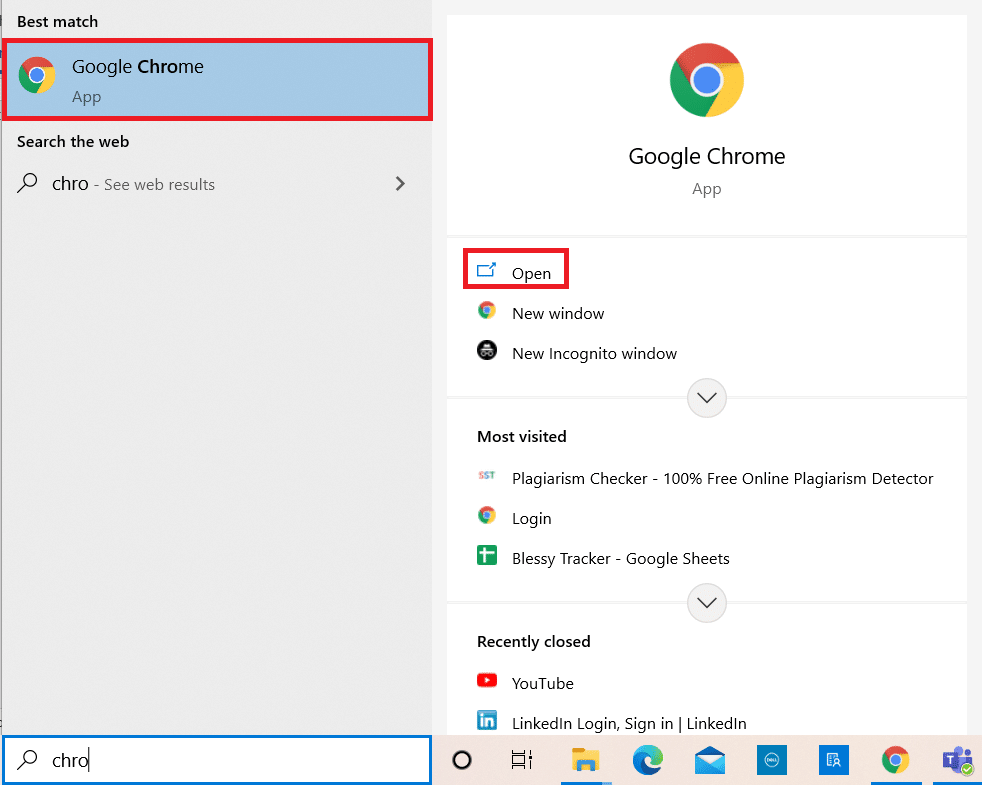
2. 然后,如下图所示在搜索栏中输入YouTube.com ,然后按键盘上的Enter 键。
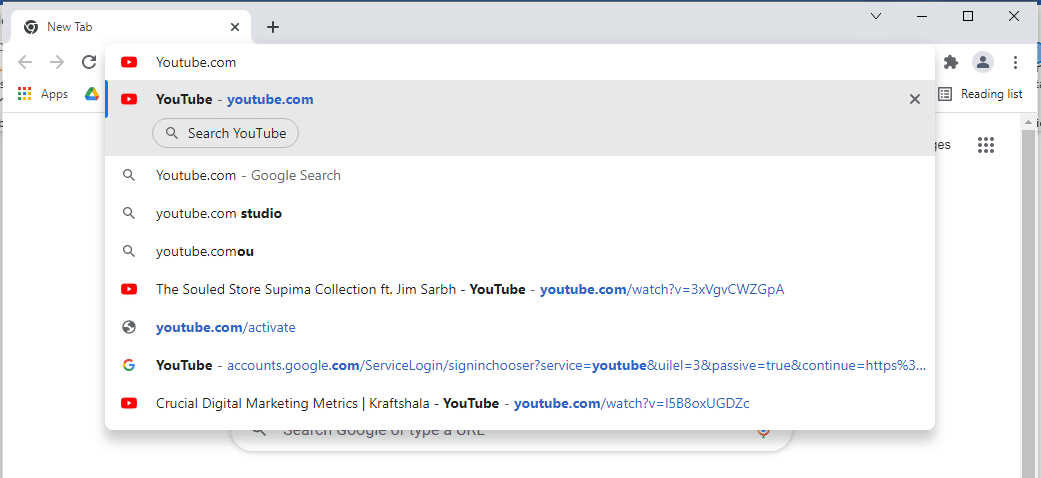
3. 选择 YouTube 页面右上角的SIGN IN按钮。
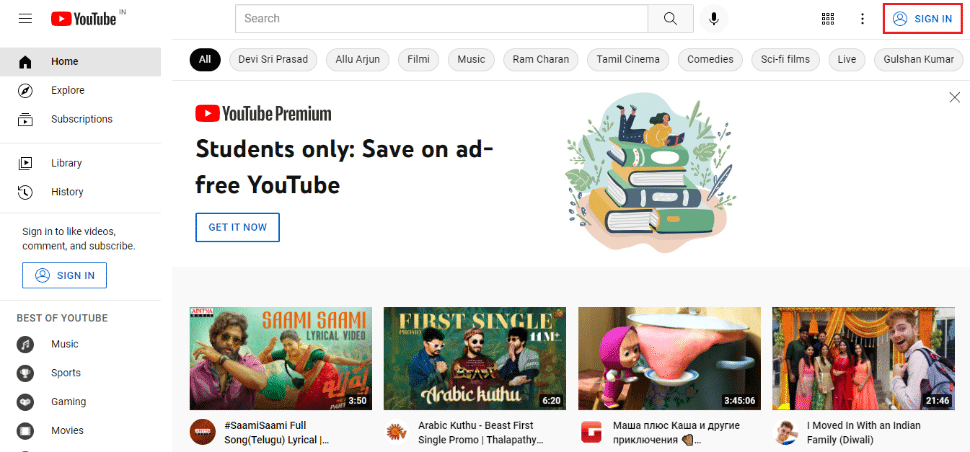
4. 在下一个屏幕上单击创建帐户。
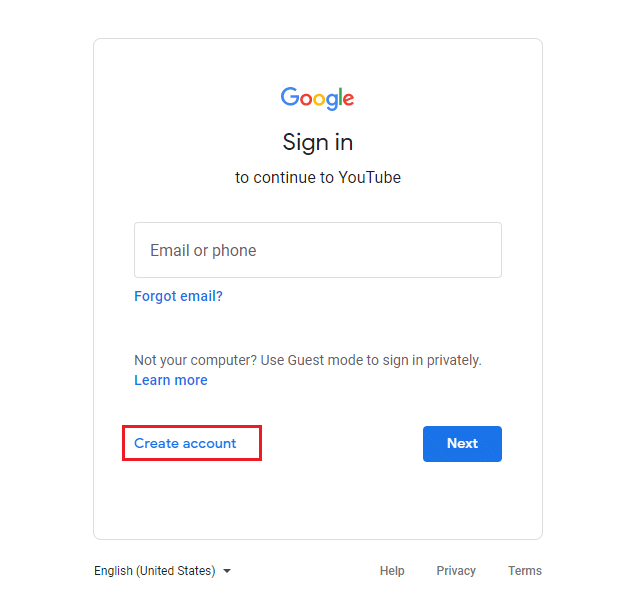
5. 如图所示,根据您对 YouTube 帐户的要求在创建帐户部分选择任何选项。
注意:这里出于说明目的,选择了为我自己选项以开设个人帐户。
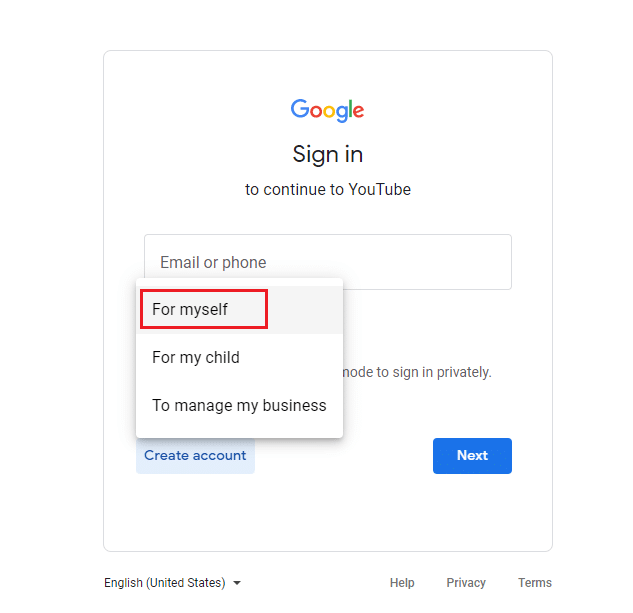
6. 在 Google 帐户创建页面上,在名字、姓氏、您的电子邮件地址、密码和确认密码字段中填写必要信息,然后选择下一步,如下图所示。
注意:需要提供现有的电子邮件地址(Yahoo、Hotmail 或 Gmail 以外的其他电子邮件地址)及其密码。
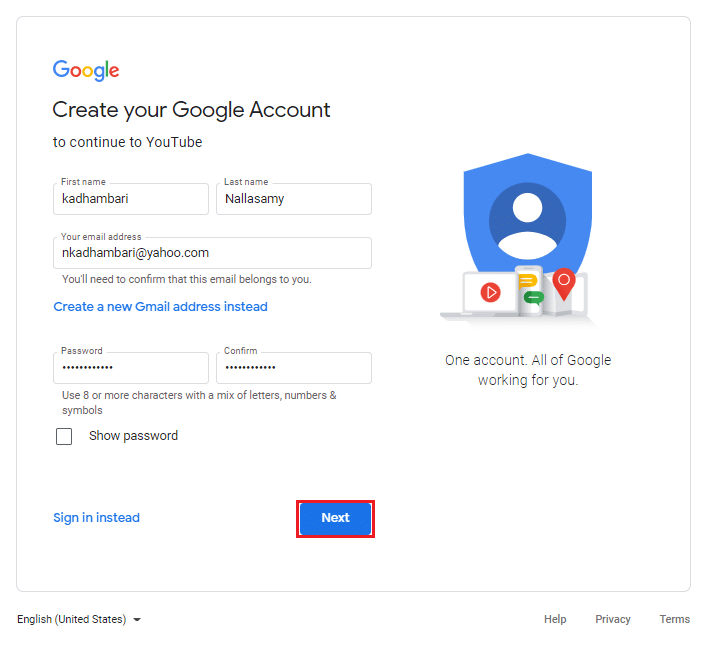
7. 在验证页面上,在输入代码字段中输入您在各自的电子邮件地址中收到的验证码,如下图所示。 输入代码后,单击Next 。

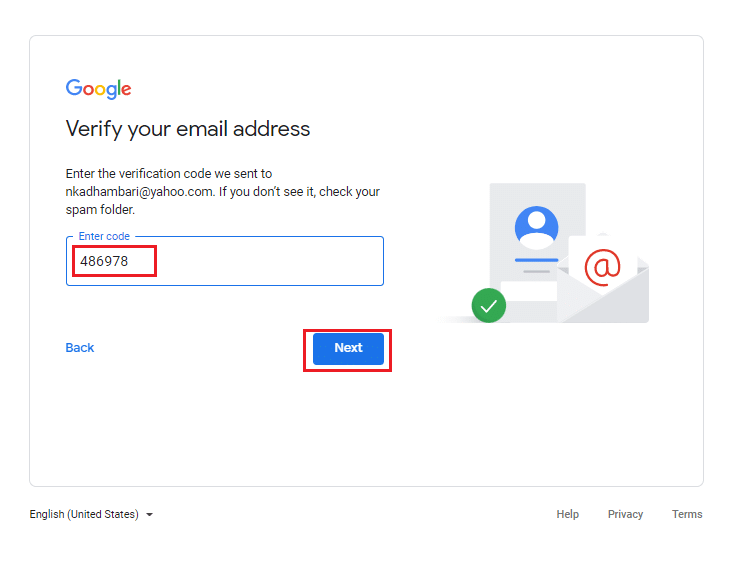
8. 验证后,在Welcome to Google页面填写相关详细信息,然后选择Next。
注意:手机号码是可选的,但建议填写您的生日和性别选项,因为它们是必填字段。
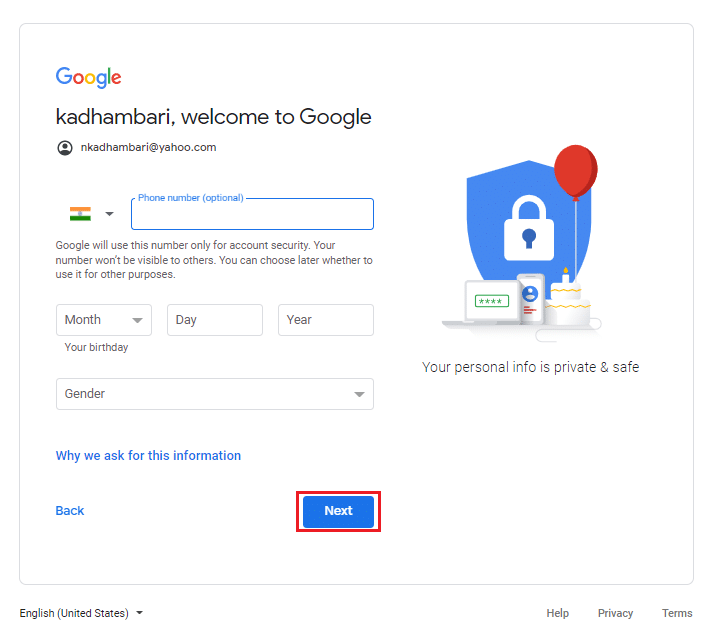
9. 向下滚动至底部并单击我同意按钮以接受使用条件。
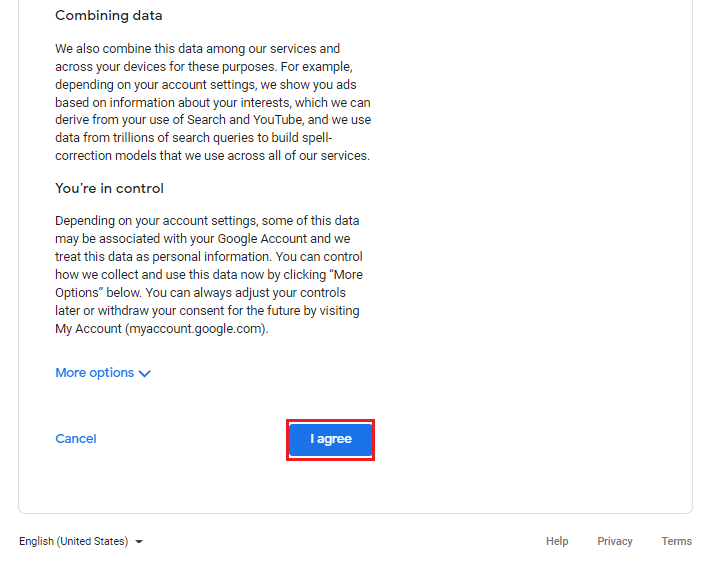
10. 一旦条款和条件被接受,它将引导您到YouTube 主页。
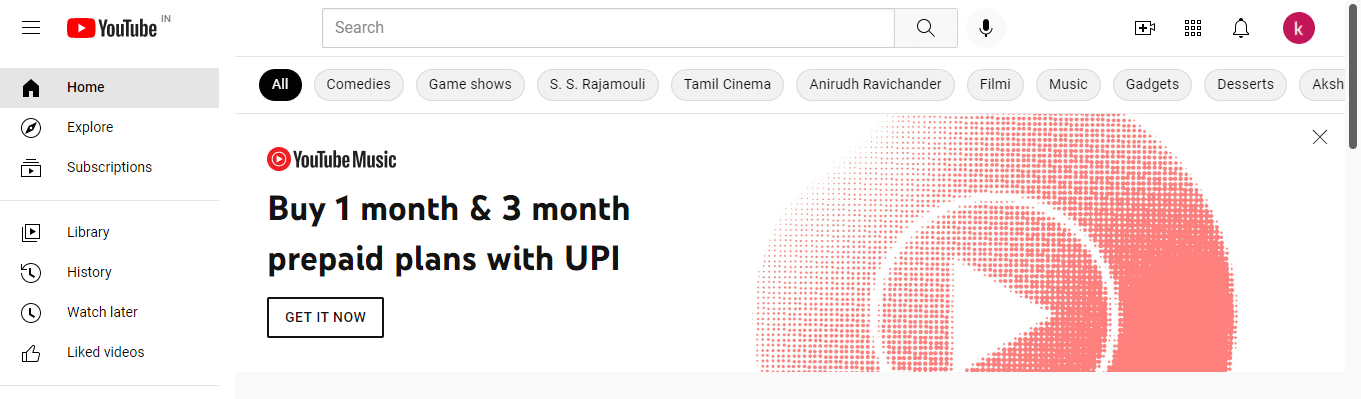
您已成功创建一个不带 Gmail 的 YouTube 帐户。
另请阅读:如何修复 YouTube 不断让我退出
方法二:通过谷歌注册页面
在没有 Gmail 帐户的情况下使用 YouTube 的另一种方法是通过电子邮件地址登录并管理您的所有 Google 帐户。 按照以下步骤登录您的 google 帐户,然后打开 YouTube,它会通过您打开的 Google 帐户自动登录。
1. 在您的系统上启动任何网络浏览器,然后转到 Google 帐户创建页面,如下所示。
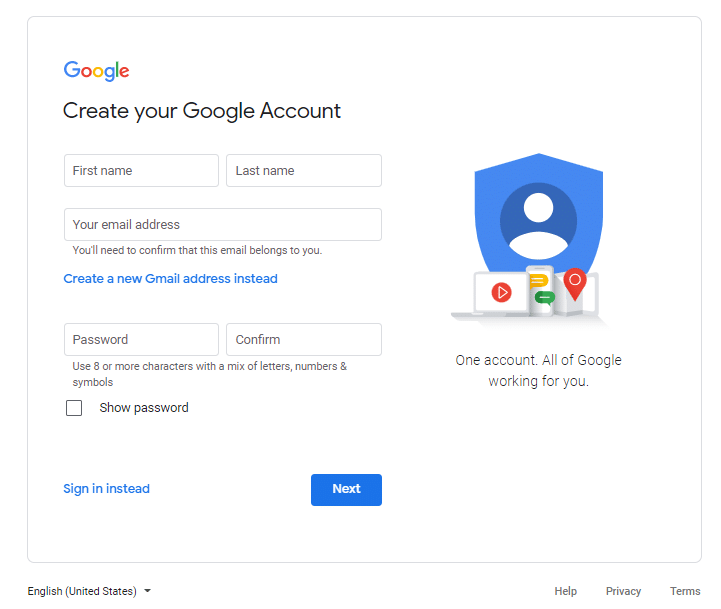
2. 输入所有给定字段并选择下一步继续。
- 名,
- 姓,
- 您的电子邮件地址,以及
- 密码
注意:输入您在 Yahoo、Hotmail 或 Outlook 等其他主机上的电子邮件地址并确认。
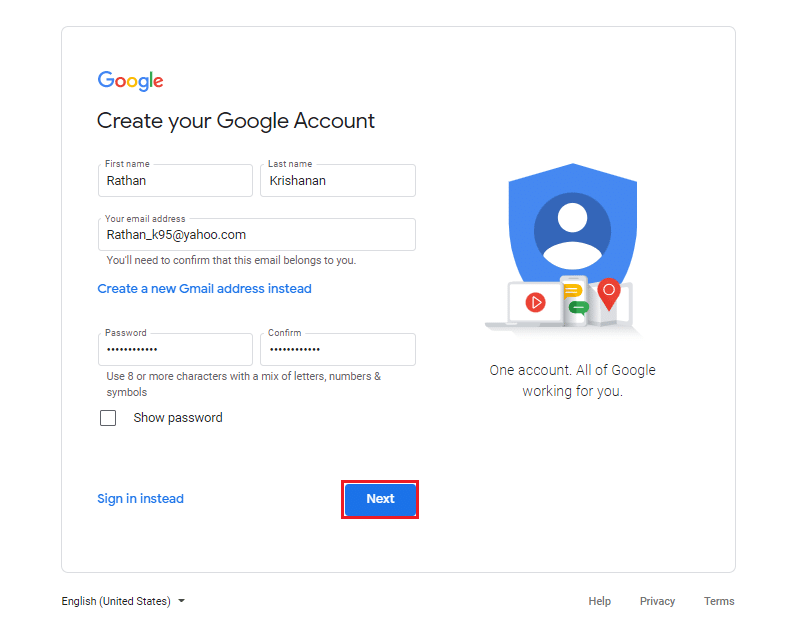
3. 在验证您的电子邮件地址页面上,在输入代码框中键入您在邮件收件箱中收到的代码,然后单击下一步继续。
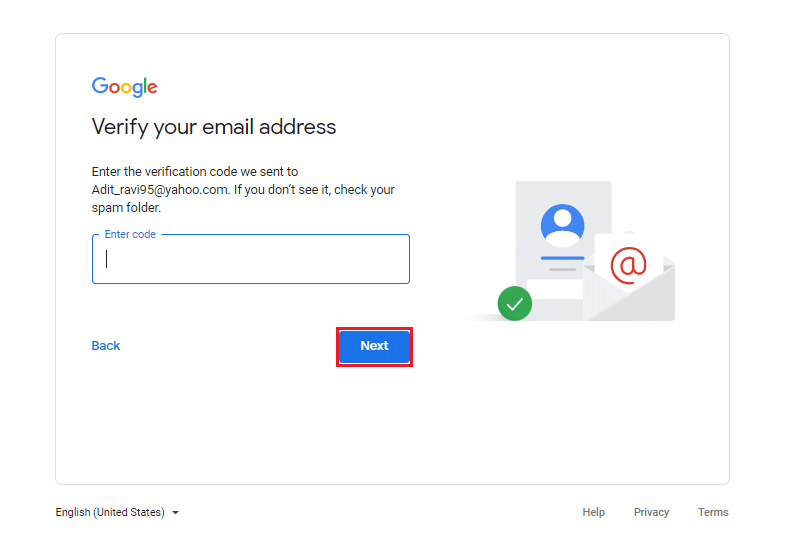
4. 填写您的生日和性别等详细信息,因为这是出于安全目的的必填信息。 然后,选择下一步,如下所示。
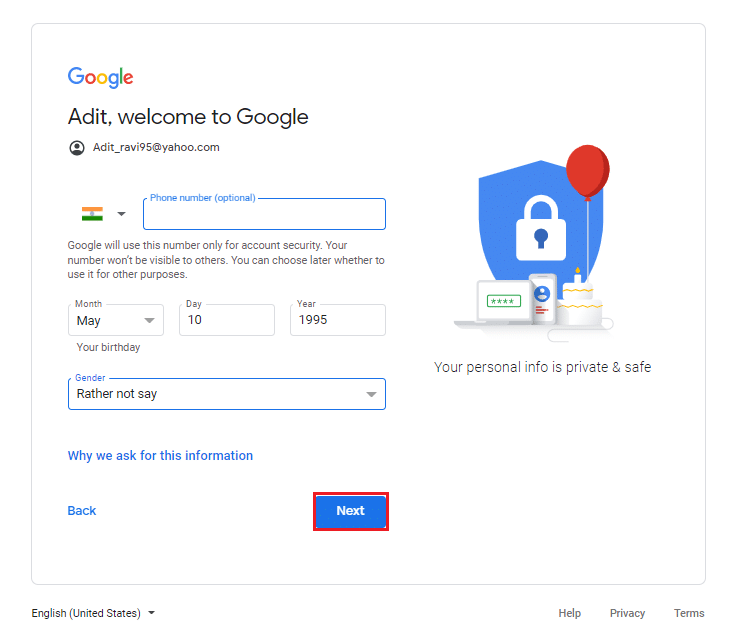
5. 在新的弹出页面上,向下滚动并完整阅读谷歌的条款和条件。 最后点击我同意,如下图。
注意:您还可以浏览更多选项以根据您的要求自定义选项。
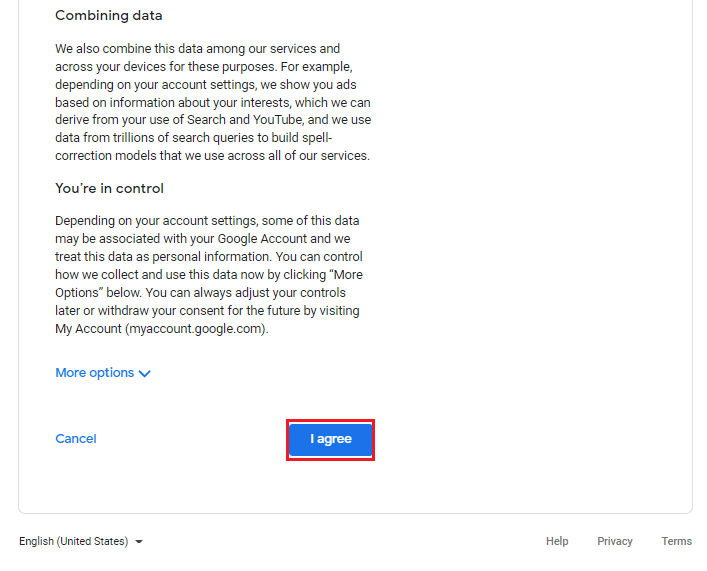
6. 通过您现有的电子邮件地址(不是 Gmail)登录您的 Google 帐户后,选择开始使用隐私和个性化选项管理您的信息。
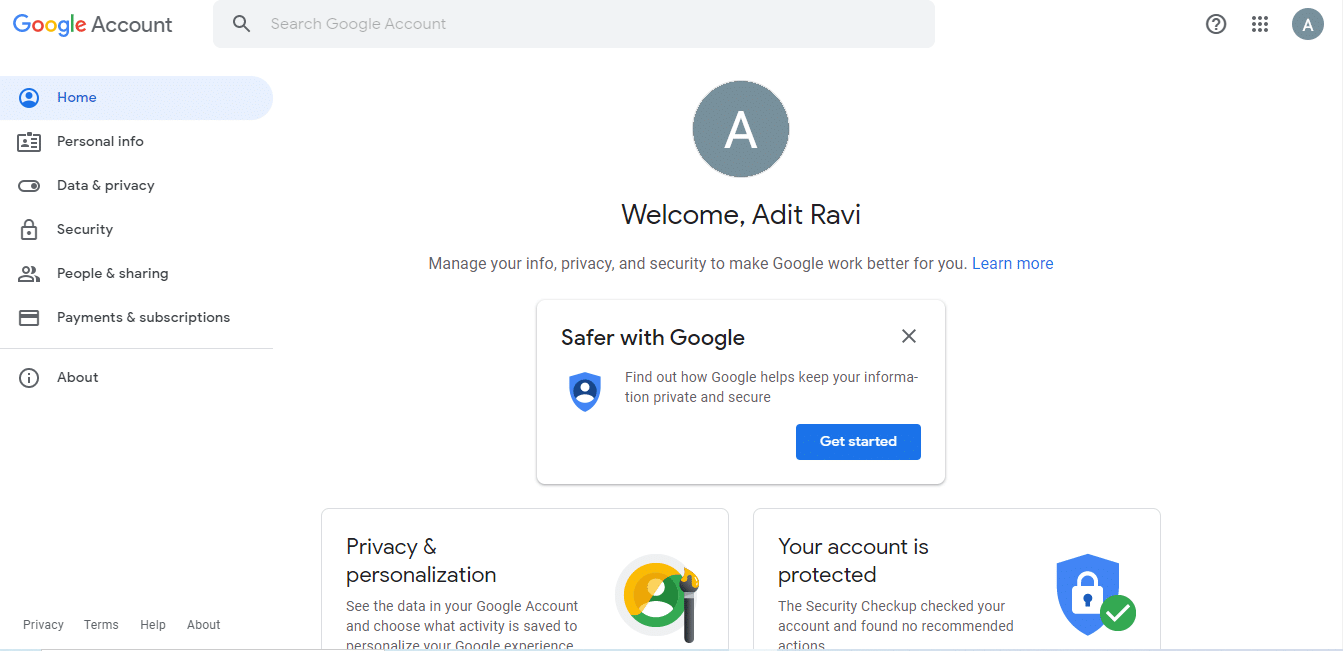
7. 最后,在您的网络浏览器上打开YouTube ,然后单击 YouTube 主页右上角的登录按钮。
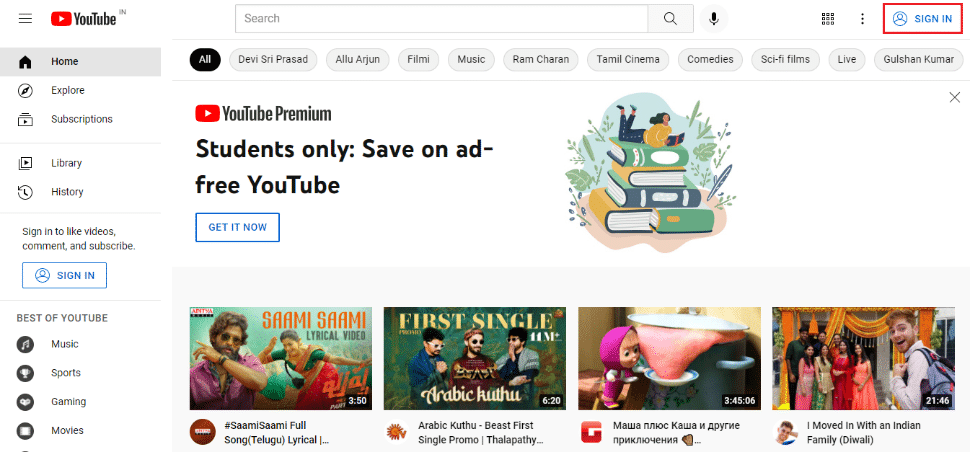
8. 只需使用您刚刚创建的帐户登录。
另请阅读:轻松绕过 YouTube 年龄限制的 9 种方法
常见问题 (FAQ)
Q1。 您可以免费开设 YouTube 帐户吗?
答。 是的,您可以免费开设 YouTube 帐户。
Q2。 拥有 Gmail 是否必须拥有 YouTube 帐户?
答。 不一定,您可以使用来自 Yahoo、Hotmail、Outlook 和其他网站的任何现有邮件地址登录 YouTube 页面。
Q3。 为什么需要登录 YouTube 帐户?
答。 登录后,您可以访问其功能,例如评论、喜欢、不喜欢、订阅等。此外,它还会根据您的个性化提要创建推荐视频。
Q4。 YouTube 有隐私设置吗?
答。 是的,值得注意的隐私功能是隐私管理设置(用于用户查看和可见性)、家长控制、禁用对视频的评论和安全模式。
Q5。 Google 帐户与 Gmail 帐户有什么不同?
答。 Gmail 和 Google 帐户之间的主要区别在于,Google 帐户可用于访问多种 Google 服务,例如环聊、云端硬盘、照片等。Gmail 帐户允许您发送和接收电子邮件,还可以访问其他 Google 服务。
注意:请记住,并非所有 Google 帐户都是 Gmail 帐户,而所有 Gmail 帐户都是 Google 帐户。
推荐的:
- 修复 Windows 10 中的事件 1000 应用程序错误
- 如何在阿联酋访问被屏蔽的网站
- 修复 YouTube 自动播放不起作用
- 修复糟糕的 YouTube 错误
我们希望本指南对您有所帮助,并且您能够了解如何在没有 Gmail 帐户的情况下创建和使用 YouTube 帐户。 让我们知道该指南是否对您有用。 如果您有任何疑问或建议,请随时将它们放在下面的评论部分。
